Uso de ATLAS.ti Desktop en Revisiones de Literatura

- Introducción
- Preparación de la literatura para la revisión
- Añadir bibliografía a un proyecto
- Explorando la literatura
- Recuperación de datos codificados y redacción de valoraciones de documentos
- Creación de informes para la revisión
- Conclusión
Introducción
La versión de escritorio de ATLAS.ti contiene características sorprendentes para ayudar a los investigadores a realizar revisiones de literatura. Ya sea que esté revisando literatura sobre un tema con el que ya está familiarizado, o un nuevo tema frío sobre el que acaba de comenzar a investigar, puede estar seguro de que las diversas características de ATLAS.ti podrán ayudarlo a preparar la revisión de literatura.
Este artículo ofrece una descripción general de los pasos principales:
(1) preparar su literatura para su revisión
(2) explorar la literatura y analizarla
(3) la creación de informes para la revisión de la literatura.
Preparación de la literatura para la revisión.
Este paso implica la recopilación de la literatura con el fin de revisarla y añadirla a la versión de ATLAS.ti Desktop.
Admite múltiples formatos de archivo
En primer lugar, es importante tener en cuenta que tendemos a obtener nuestra literatura en múltiples formatos de archivo, como textual (.pdf, .doc, .docx, .rtf y .txt) y, a veces, en medios ( .png y .jpg). Todos estos formatos de archivo para su literatura son compatibles con ATLAS.ti.
A veces, terminamos con documentos impresos, como libros de texto o materiales impresos. Podemos escanearlos fácilmente y convertirlos a cualquiera de los formatos de copia electrónica admitidos con el fin de importarlos a ATLAS.ti.
Consejos para nombrar los documentos
Aunque no hay una regla estricta para nombrar la literatura que se va a añadir a ATLAS.ti, siempre se recomienda añadir tanta información como sea posible, particularmente el nombre del autor y el año de publicación. Si lo desea, también podemos añadir el título del documento o el nombre de la publicación como información adicional para facilitar la referencia. Esto es importante especialmente cuando se genera el informe textual más tarde.
Ejemplos:
-
Kristy (2012)
-
Davies (2010). Beneficios del deporte
-
John & Smith (2011). Cómo ayuda el Deporte a los Deportistas. Revista de Investigación en Salud.
!!!!! Si está utilizando la opción de importación del Gestor de Referencias que también se describe a continuación, no es necesario añadir el autor y el año delante de cada título. Esto lo hará ATLAS.ti automáticamente !!!!!
Si ya ha empezado a revisar los documentos, ya sea en un documento de Word o PDF, o en su gestor de referencias, cualquier comentario o anotación que ya haya escrito también se importará y se convertirá en una cita y se codificará. Así que no se pierde nada cuando traslada sus datos a ATLAS.ti para su posterior exploración.
Añadir bibliografía a un proyecto
Puede agregar literatura como documentos individuales a través de las opciones regulares de Agregar documentos, o usar la opción de importación del Administrador de referencias. Este último requiere que utilice un administrador de referencias como Citavi, Evernote, Zotero, Mendeley, etc. para recopilar documentos.
A través de la opción Añadir documentos
En ATLAS.ti Windows, en la cinta de inicio, haga clic en el botón Añadir documentos y seleccione los documentos que desea importar. En ATLAS.ti Mac, desde el menú principal, seleccione Documento > Añadir documentos.
Clasificación de los registros bibliográficos en grupos de documentos
Muy a menudo, encontrará que la literatura que tiene en nuestro proyecto tiene características compartidas, tales como que fue escrita por la misma persona, o en el mismo año, o publicada por la misma revista, o que se basó en la misma metodología de investigación, etc. ATLAS.ti permite agrupar dicha literatura en grupos de documentos designados, lo que a su vez permite comparar casos cruzados. A menudo, los documentos también pueden clasificarse en varios grupos de documentos, dependiendo de sus características.
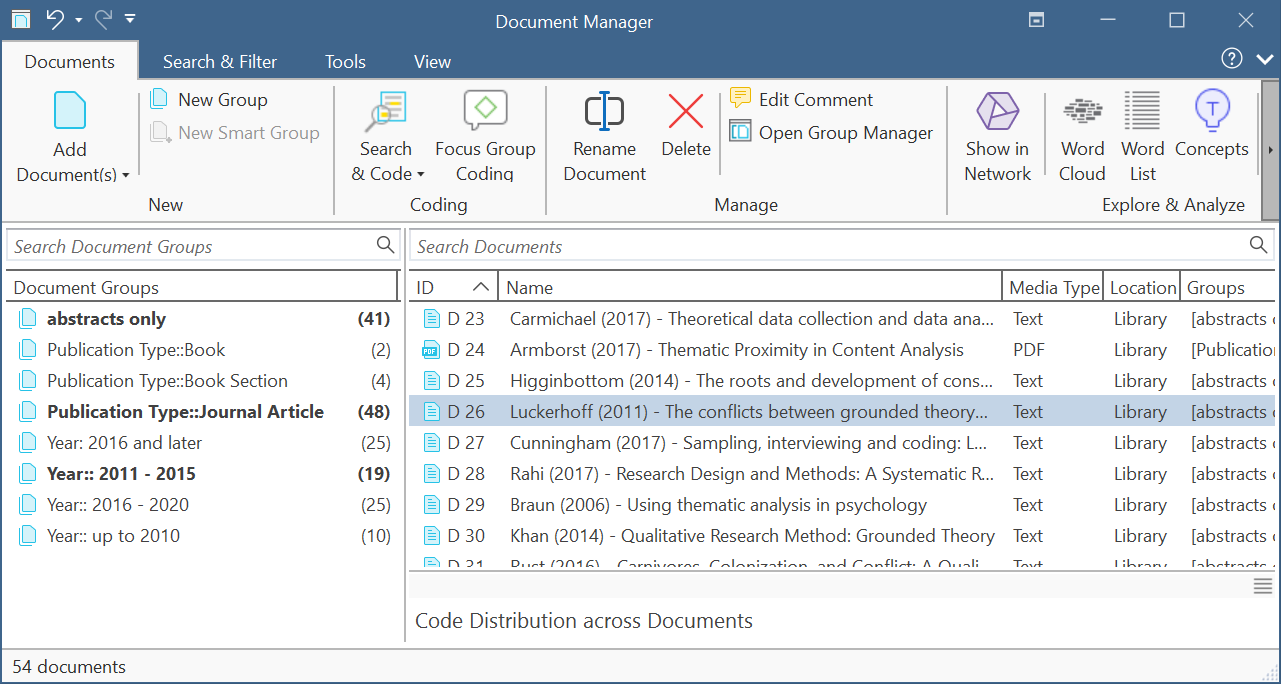
Importación de bibliografía desde los gestores de referencias
Algunos de nosotros estamos acostumbrados a utilizar gestores de referencias bibliográficas como EndNote, Mendeley, Zotero u otros gestores, para citar y elaborar la lista de bibliografía de nuestro informe de investigación. ¡Buenas noticias! ATLAS.ti Desktop soporta la importación de referencias desde gestores de referencias.
El formato de archivo soportado es .xml o BiTeX. Esto significa que tiene que exportar los documentos para usarlos en ATLAS.ti desde nuestros gestores de referencias en formato xml o bitex. Para más información consulte las instrucciones del manual: Importar datos del Gestor de Referencias en ATLAS.ti Windows / Importar datos del Gestor de Referencias en ATLAS.ti Mac.
Usando esta opción, puede personalizar la creación de Grupos de Documentos en ATLAS.ti basándose en los atributos de las referencias exportadas, como por ejemplo por nombre de autor, año, tipo de publicación, y otros atributos compartidos (ver figura 2).
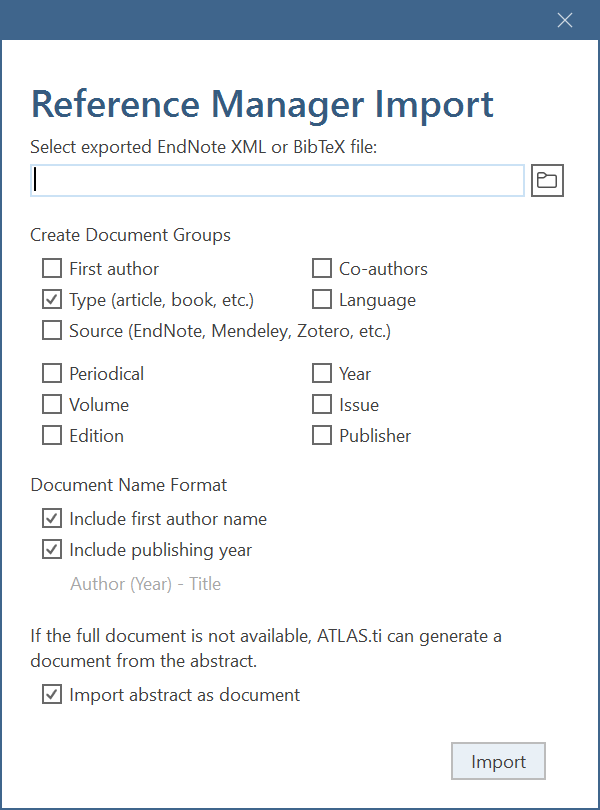
Si abre el admnistrador de documentos una vez finalizada la importación, verá la lista de documentos importados y sus agrupaciones.
Si el documento completo no está disponible, ATLAS.ti importa el resumen y los agrupará en un grupo de documentos del mismo nombre.
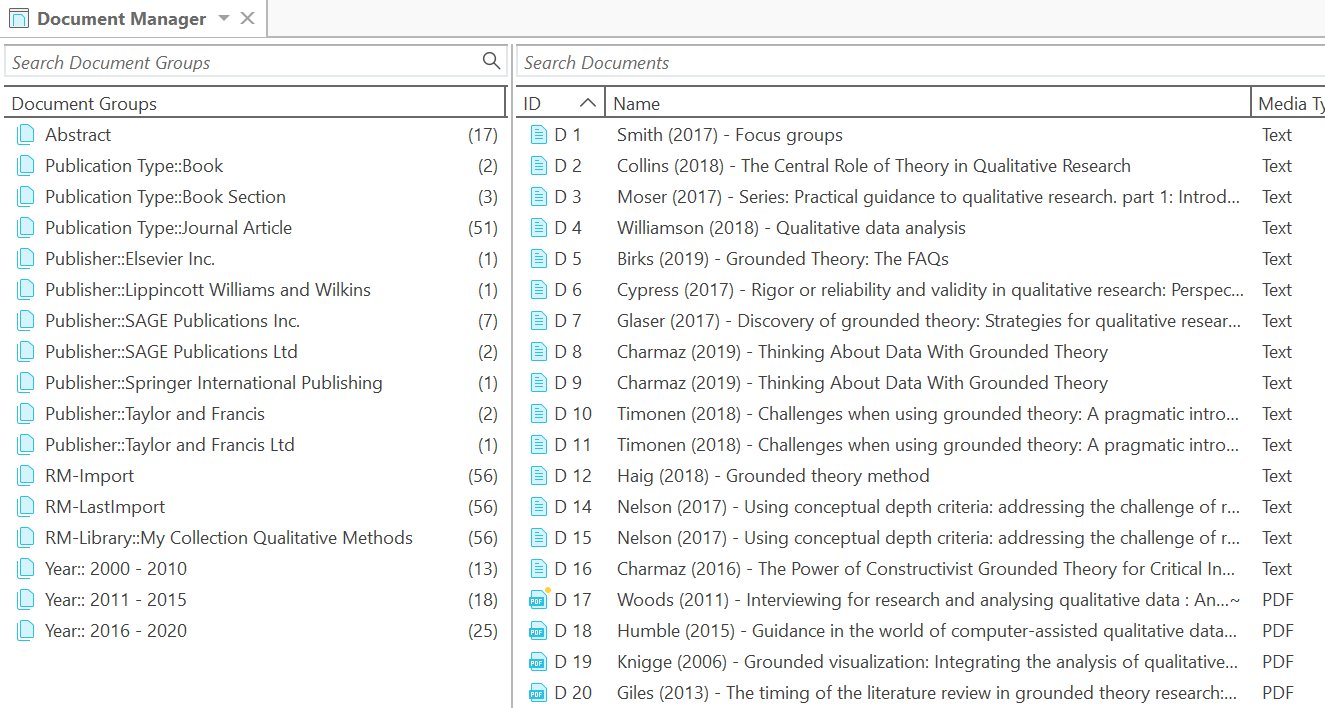
Explorando la literatura
Una vez que la literatura se gestiona adecuadamente en ATLAS.ti Desktop, el siguiente paso es empezar a revisarla para entender el contenido de la literatura y dar sentido a cómo cada punto importante se conecta con otro. Este paso es importante porque ATLAS.ti sirve como herramienta de gestión de los puntos importantes de la literatura, lo que a su vez ayuda enormemente en el proceso de revisión.
Opción 1: Exploración de palabras clave y código automático
Tener los Documentos en ATLAS.ti Desktop nos permite maximizar el uso de las funciones del software para explorar las palabras utilizadas en toda la literatura (o seleccionada). Podemos hacer que ATLAS.ti ejecute una verificación de frecuencia de palabras de nuestra literatura, principalmente para que podamos obtener una descripción general de las palabras que se usan principalmente en nuestra literatura. Podemos elegir ver los resultados de frecuencia de palabras en un formato de lista de palabras (ver figura 4) o en un formato de nube de palabras (ver figura 5).
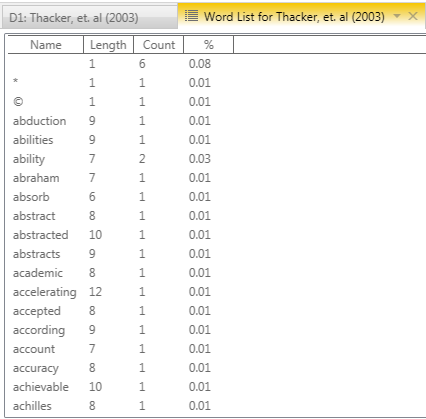
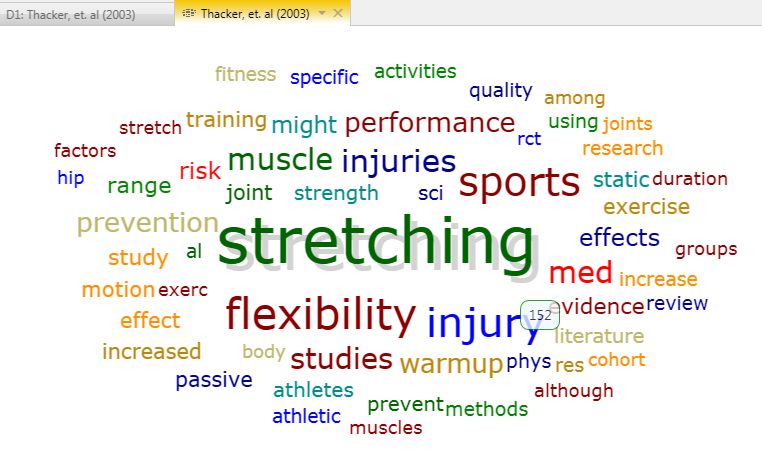
Ahora que tiene una idea general de las palabras que se utilizan principalmente en la literatura, puede pasar al siguiente paso, que consiste en examinar el contexto en el que aparecen las palabras. La mejor manera de hacerlo es utilizando la función
Búsqueda de texto y auto-codificación. Esta función le permite buscar una palabra clave o un término específico, añadir sinónimos, inspeccionar los resultados en contexto y autocodificar.
Para iniciar la herramienta en ATLAS.ti Windows, seleccione Buscar y Codificar de la cinta principal y de ahí Búsqueda de Texto (ver abajo). En la versión para Mac, encontrará esta opción en el menú de Análisis.
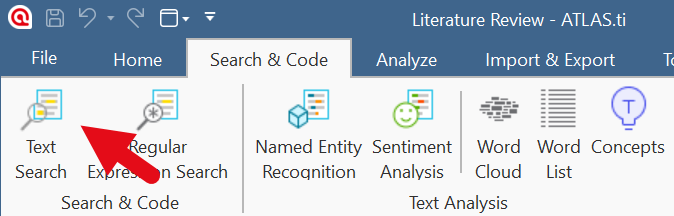
A continuación, introduzca un término de búsqueda. Opcionalmente, también puede seleccionar palabras de una lista de sinónimos.
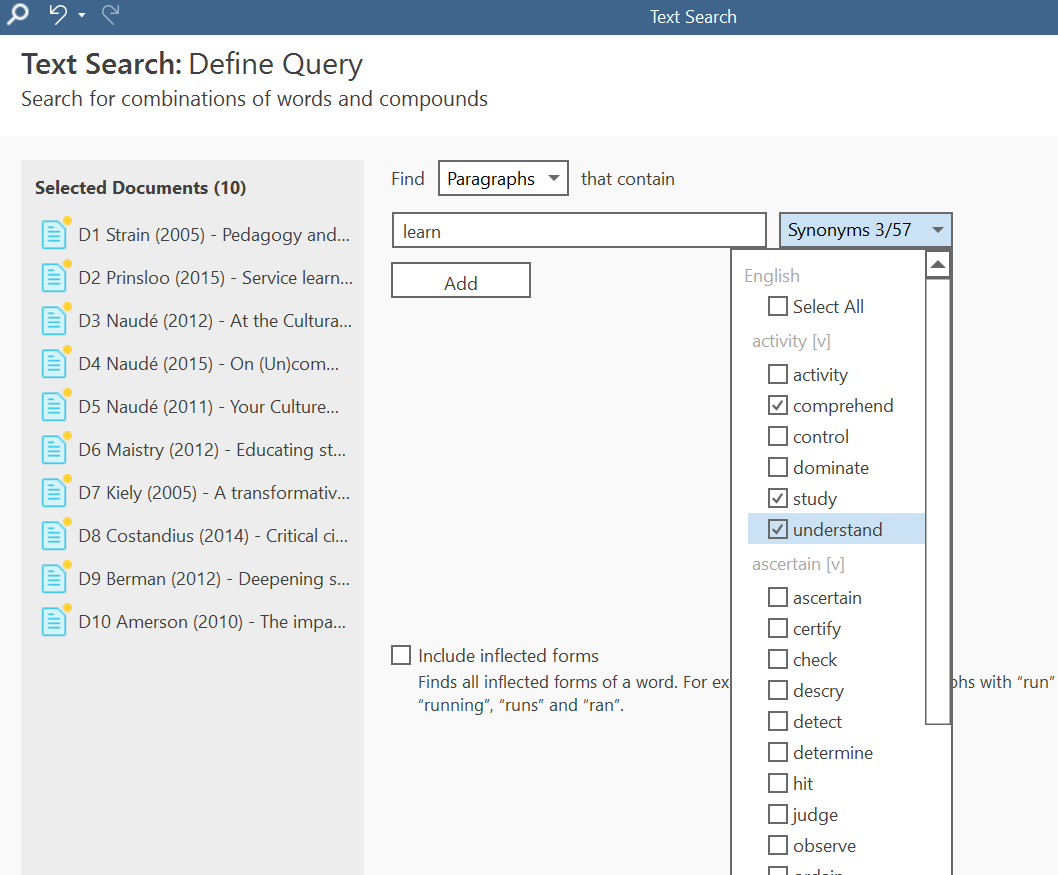
Después de que ATLAS.ti haya buscado en sus documentos, se muestran todos los resultados. Ahora puede ir y codificar cada resultado individualmente, o puede codificar automáticamente todos los resultados con un código seleccionado.
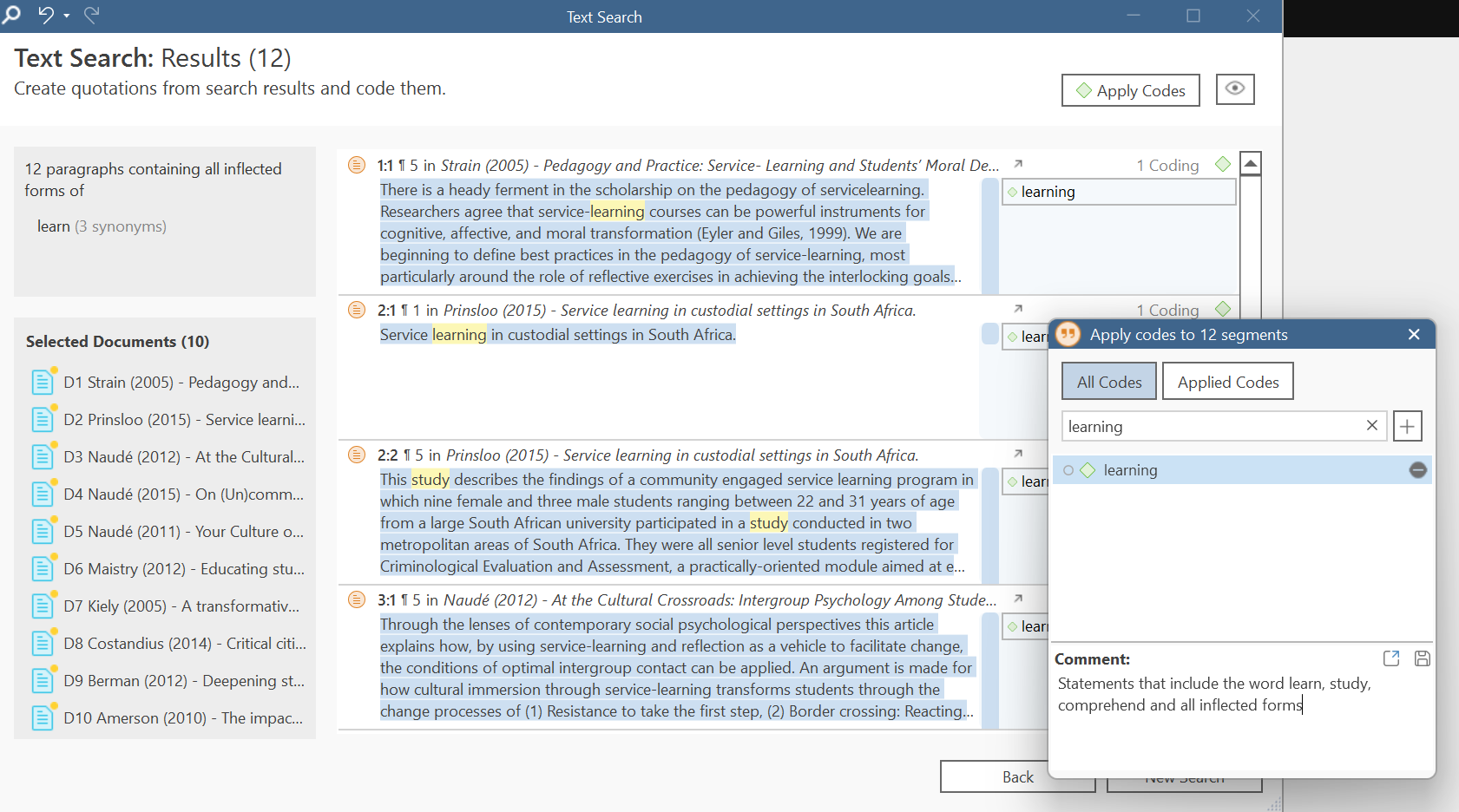
Opción 2: Dejar que ATLAS.ti sugiera conceptos para la auto-codificación
Basado en frases-nombre, ATLAS.ti puede sugerir conceptos que aparecen en sus datos. Para abrir la herramienta, vaya a la cinta Buscar y Codificar en ATLAS.ti Windows, o al menú Análisis en ATLAS.ti Mac.
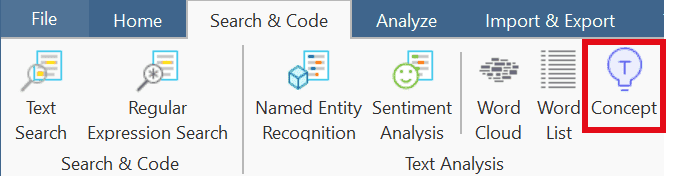
Tan pronto como seleccione una entidad, ATLAS.ti comienza a analizar los datos. Los resultados se muestran en forma de nube de palabras. Opcionalmente, también puede ver el resultado en forma de lista.
Si pasa por encima de un concepto o lo selecciona, se muestran las frases sustantivas en las que se basa. Si hace clic en un concepto o en cualquiera de las frases sustantivas, los datos que rodean al concepto / frase sustantiva se muestran en la parte derecha en el Lector de citas.
Si encuentra algo interesante que quiere codificar, haga clic en el botón Aplicar códigos propuestos de la cinta.
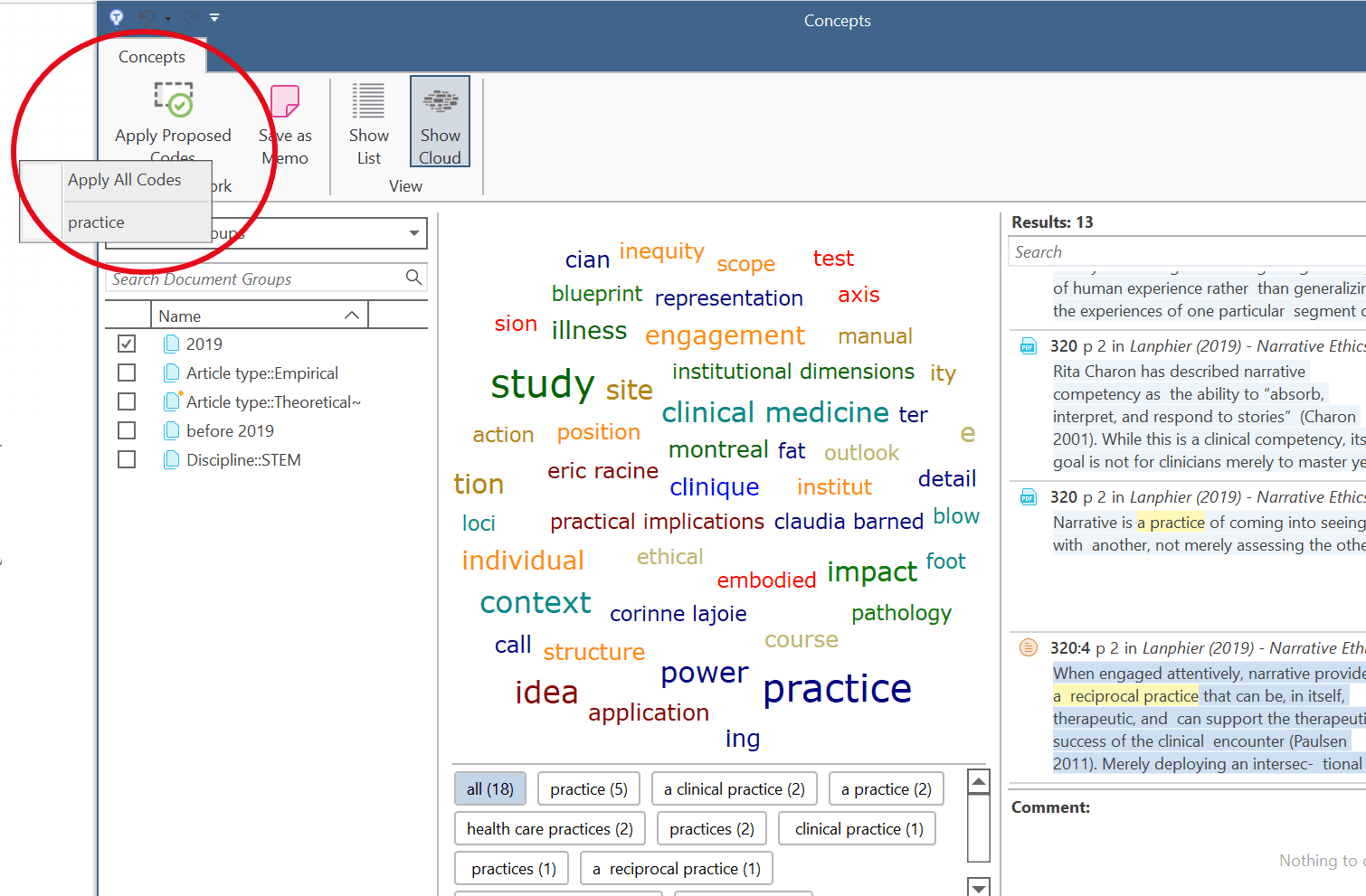
Opción 3: Codificación deductiva siguiendo un marco
Si ya tiene una lista de códigos que desea utilizar para la revisión bibliográfica, puede importar esta lista desde una tabla de Excel. Para más información sobre cómo importar una lista de códigos, véase ATLAS.ti Windows / ATLAS.ti Mac.
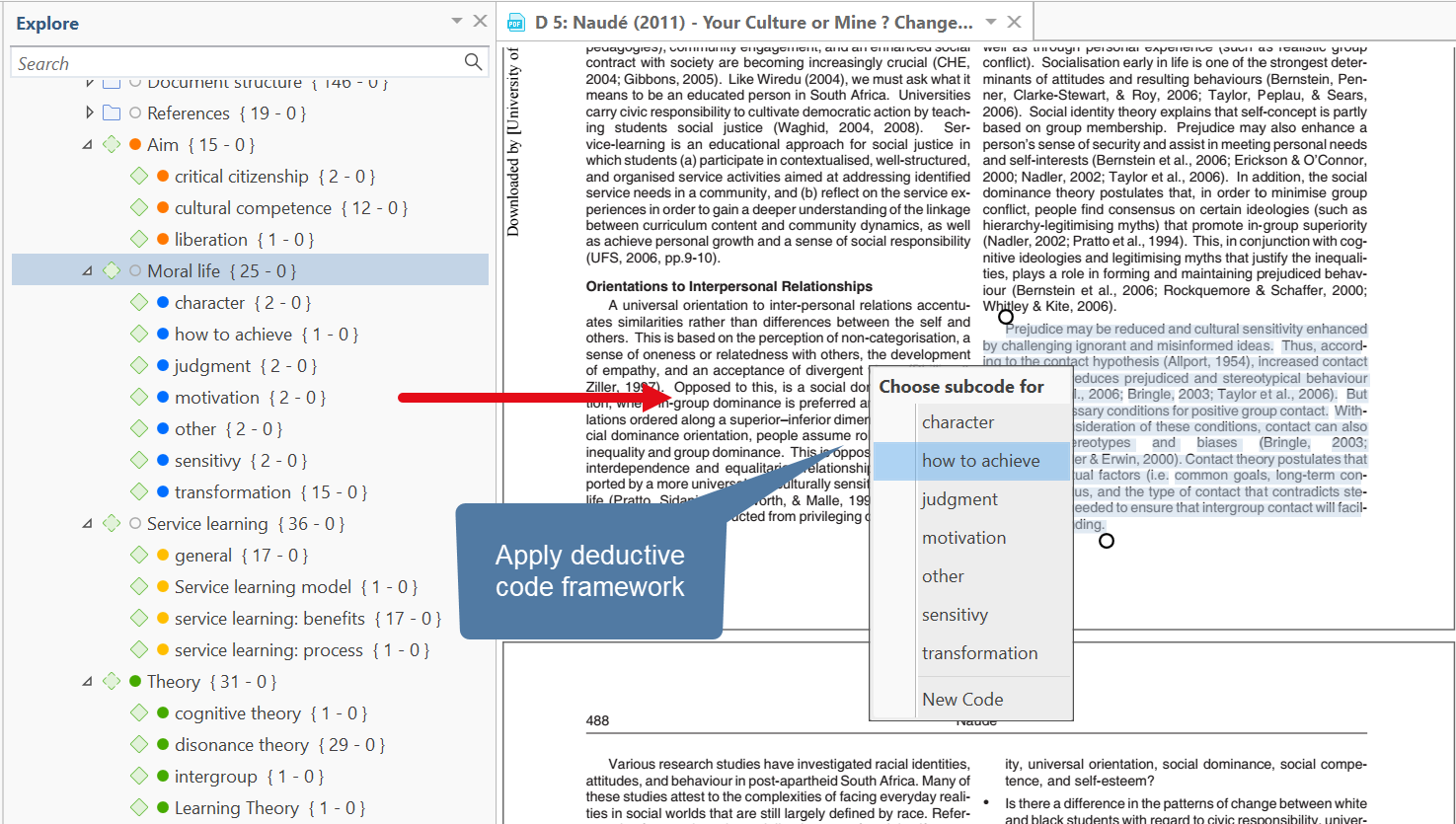
Opción 4: Codificación inductiva de ideas emergentes
A veces, se encuentran ideas nuevas en la literatura que podrían generalizarse al contexto de su propia revisión bibliográfica y estar relacionadas con su investigación. En tal situación, puede optar por un enfoque de codificación inductiva para esas ideas emergentes.
ATLAS.ti puede atender tanto a formas deductivas como inductivas de codificación, lo que le permite una gran flexibilidad para seguir leyendo y dar sentido a su literatura.
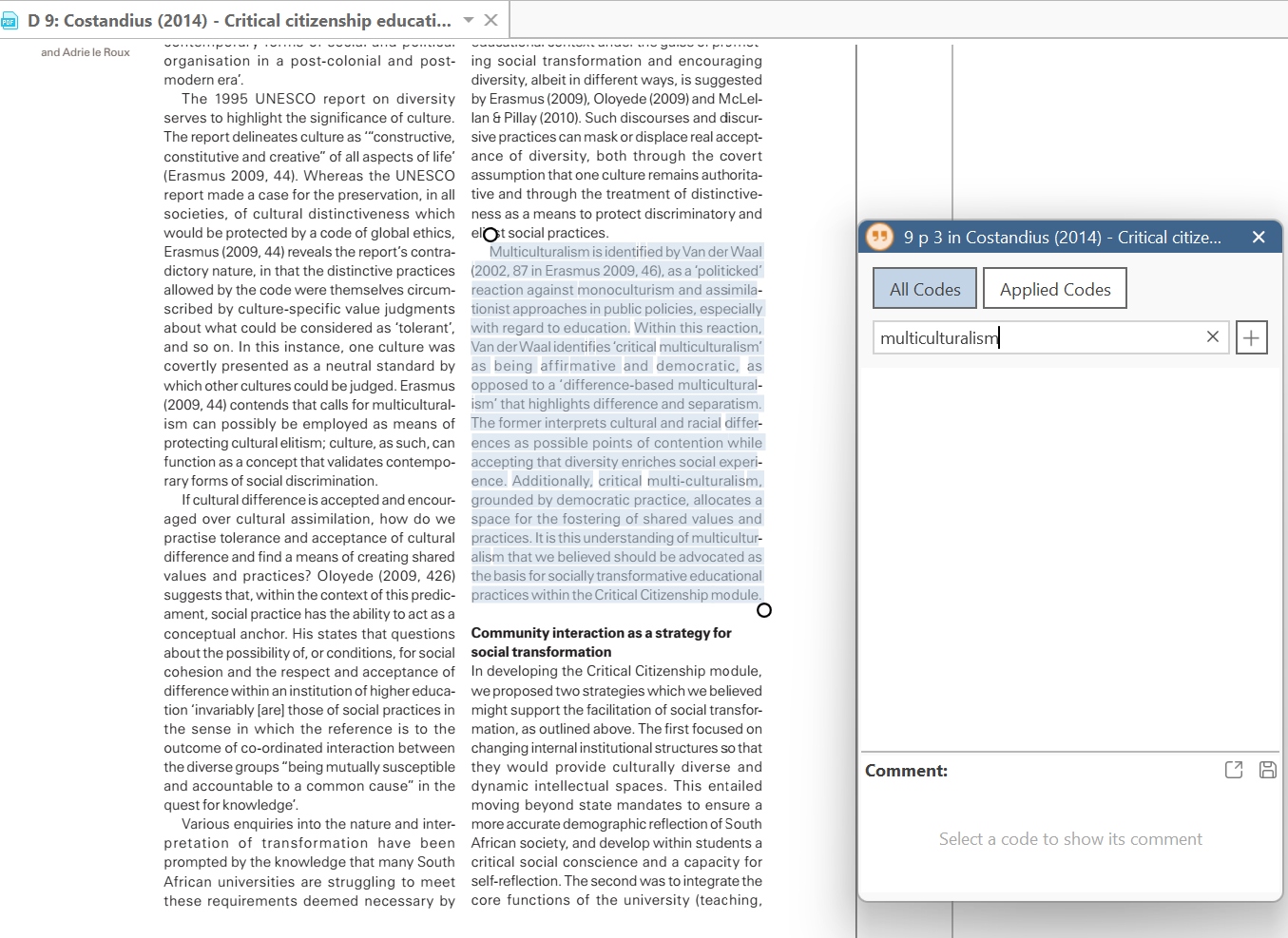
Recuperación de datos codificados y redacción de valoraciones de documentos
Después de haber codificado los datos, revise la codificación de cada documento y escriba una valoración en el comentario del documento.
Una opción para revisar la codificación es hacer doble clic en un código y leer los datos codificados en el Lector de Citas.
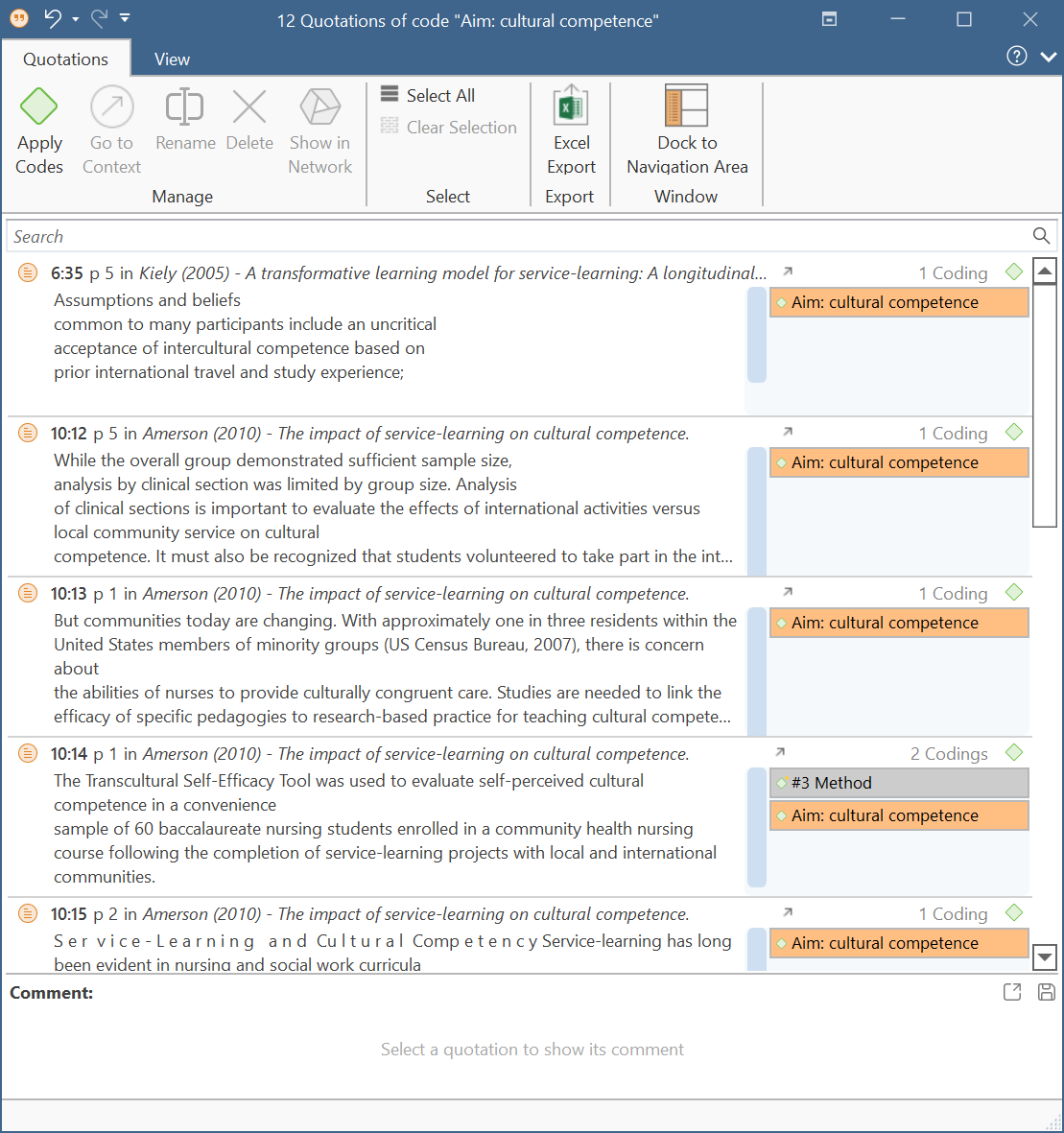
Del lector de citas anterior se puede ver inmediatamente que Kiely (2005) ha escrito sobre el aprendizaje de servicio, pero parece que hay mucho más sobre el aprendizaje de servicio en Amerson (2010).
Si quiere inspeccionar la codificación por documento, una opción es mirar la distribución del código en el Administrador de Documentos. Si tiene muchos códigos, puede trabajar con filtros globales de código. Consulte el manual para obtener más instrucciones sobre cómo establecer filtros globales: ATLAS.ti Windows / ATLAS.ti Mac.
Para ver la distribución del código de uno de sus artículos, abra el Administrador de Documentos y active la vista de diagrama en la zona situada debajo de la lista de documentos.
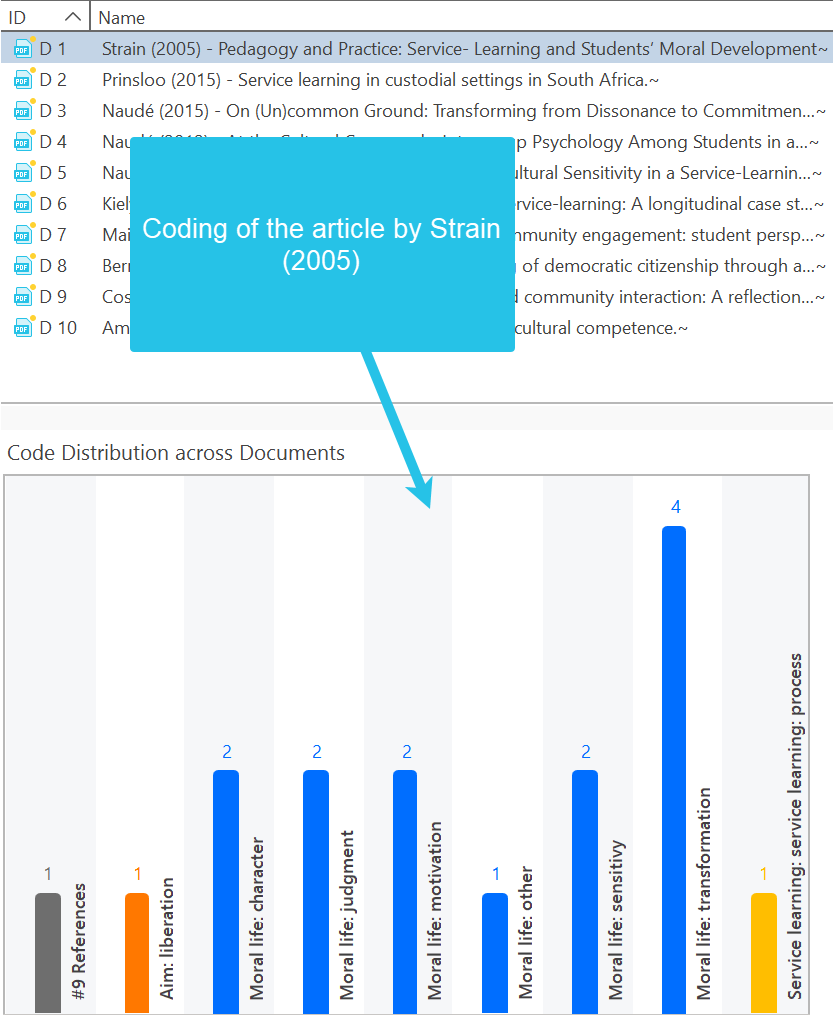
Si hace clic en una barra, se abre el Lector de Citas y puede revisar el texto que ha sido codificado con este código. De este modo, obtendrá una visión general y una comprensión más profunda de cada artículo paso a paso.
Después de revisar la codificación de un artículo, cambie de la vista de diagrama a la vista de comentarios en ATLAS.ti Windows - en la versión Mac, puede acceder al campo de comentarios en el inspector de la derecha de su pantalla - y escriba una valoración para el documento.
En la valoración del documento puede resumir los puntos principales del artículo, añadir una o varias citas reveladoras que quiera utilizar para el informe y, si ya sabe para qué sección puede ser útil este artículo, puede añadir el número de sección o el título.
Si un artículo no es adecuado, también puede anotarlo en el comentario del documento.
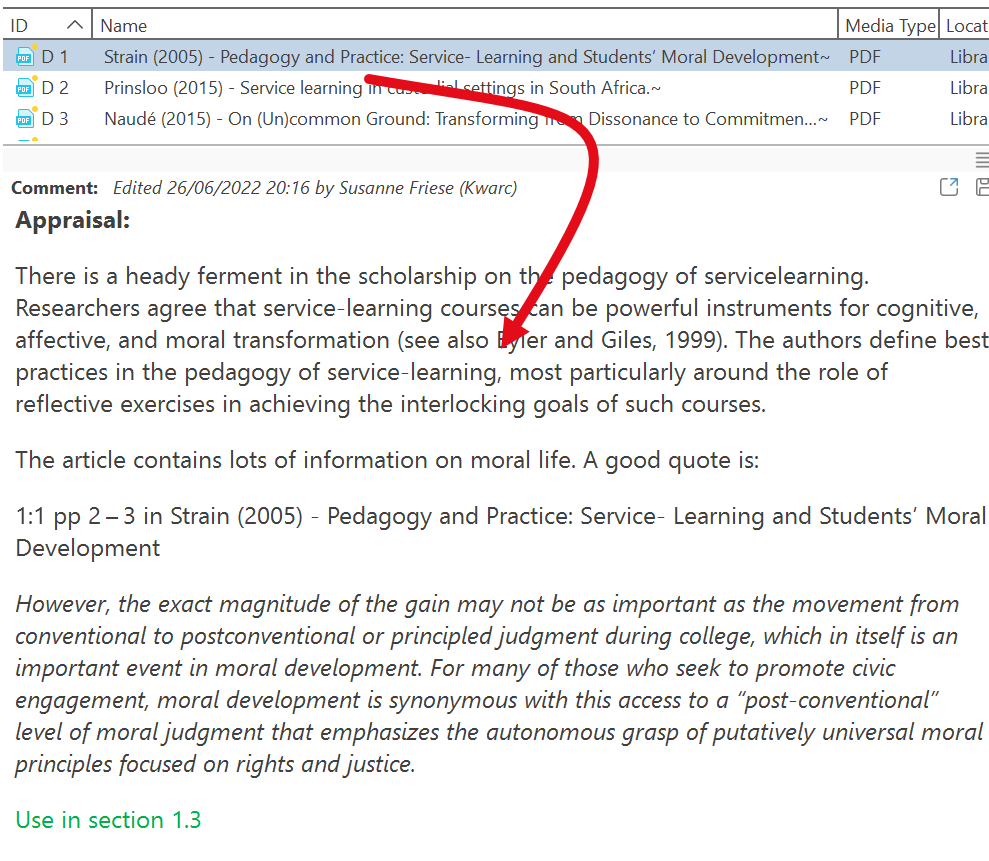
Utilización de memos
Otra característica sorprendente que puede utilizar en ATLAS.ti es la función de memos. Es un espacio para las ideas, la reflexión, la interpretación, el comentario o simplemente cualquier cosa relacionada con la revisión de la literatura del proyecto. Los memos le permiten documentar su proceso de revisión, y mantener todas las notas e ideas relacionadas con el proyecto en una ubicación central para una fácil recuperación cuando se solicite.
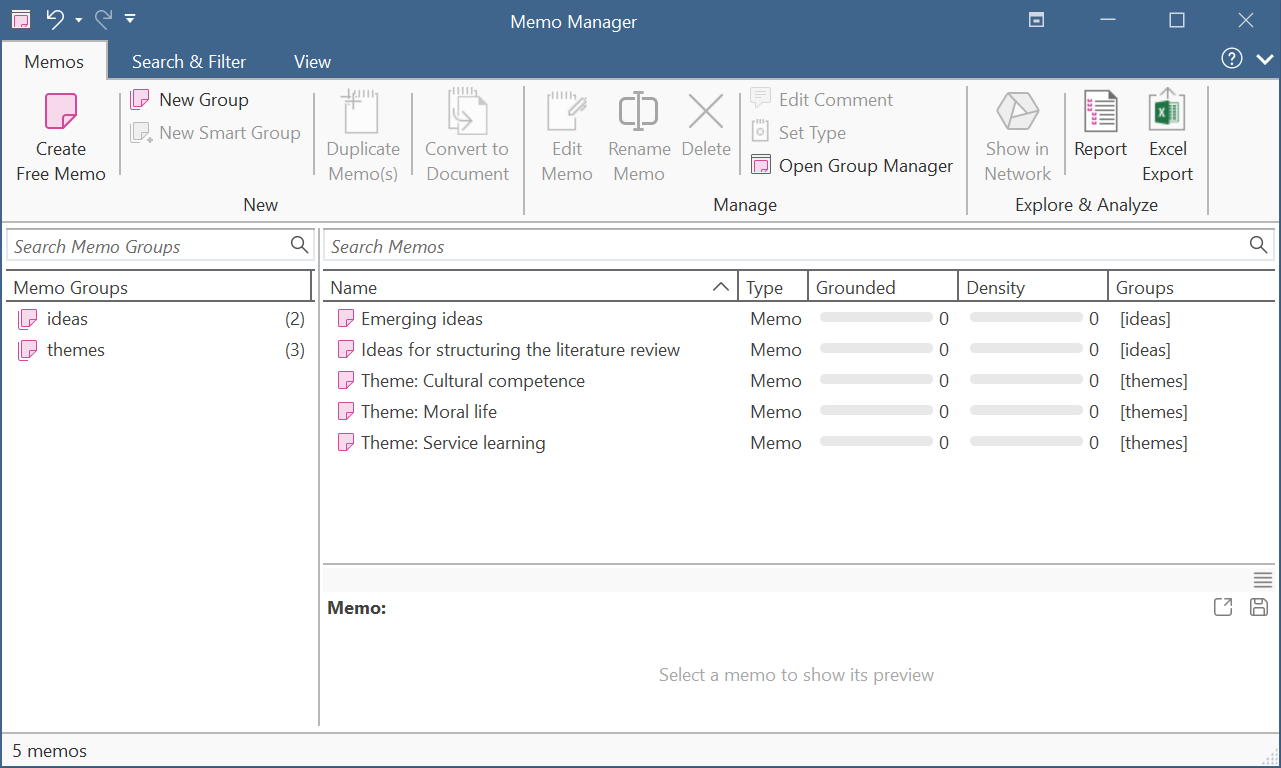
Creación de informes para la revisión
El tercer paso en la preparación de su revisión bibliográfica con ATLAS.ti es crear informes. Puede crear informes textuales o informes numéricos. Estos informes serán útiles y le servirán de guía para preparar la revisión.
Resultados textuales
Los informes textuales pueden crearse en ATLAS.ti para una variedad de elementos, como documentos, citas, códigos, memos (ver abajo). Los informes textuales pueden guardarse en formato .docx o .pdf. Por ejemplo, un informe útil es la lista de todos los documentos con su valoración. Para crear un informe de este tipo, abra el Administrador de Documentos y haga clic en el botón Informes de la cinta (ATLAS.ti Windows). En la versión para Mac, haga clic en el botón Exportar y seleccione Exportar reporte en el menú desplegable.
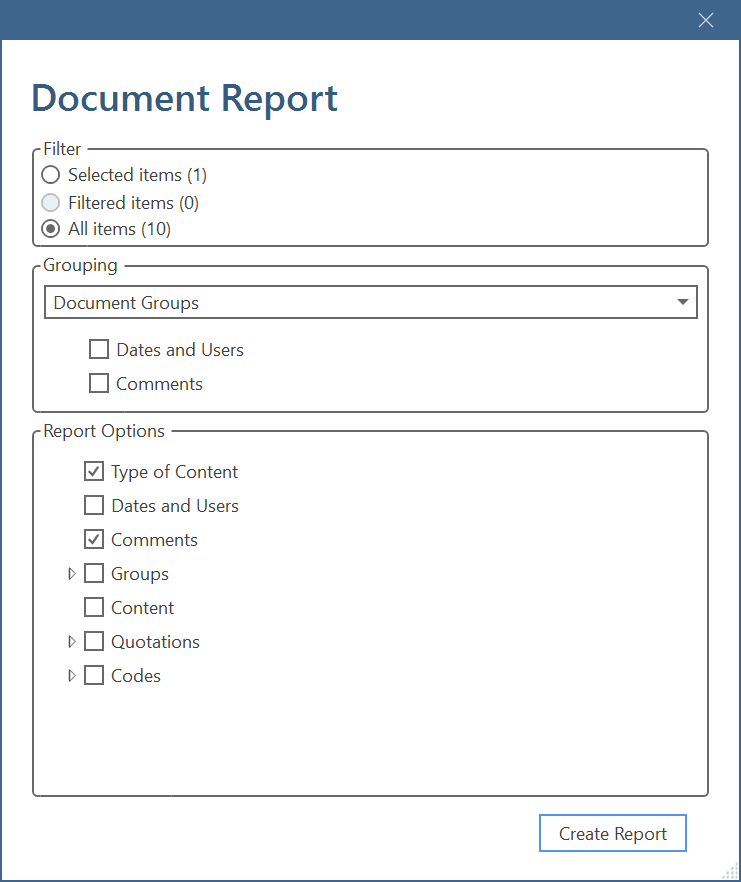
Tabla de Códigos y Documentos
También puede realizar un recuento de la frecuencia de los códigos, conocido como "Tabla de códigos-documento". Esta función permite mostrar la frecuencia de los códigos en los documentos o grupos de documentos en función de dos indicadores, el recuento de citas o el recuento de palabras. Esta función permite examinar el documento que contiene la mayor (o menor) frecuencia de los códigos. Esto proporciona una visión rica de la literatura en su revisión.
La distribución del código puede visualizarse en forma de gráfico de barras o de diagrama de Sankey. Con un clic en una celda de la tabla o dentro de la visualización, se pueden recuperar y revisar las fuentes originales. La tabla puede exportarse como archivo Excel y el diagrama como imágenes.
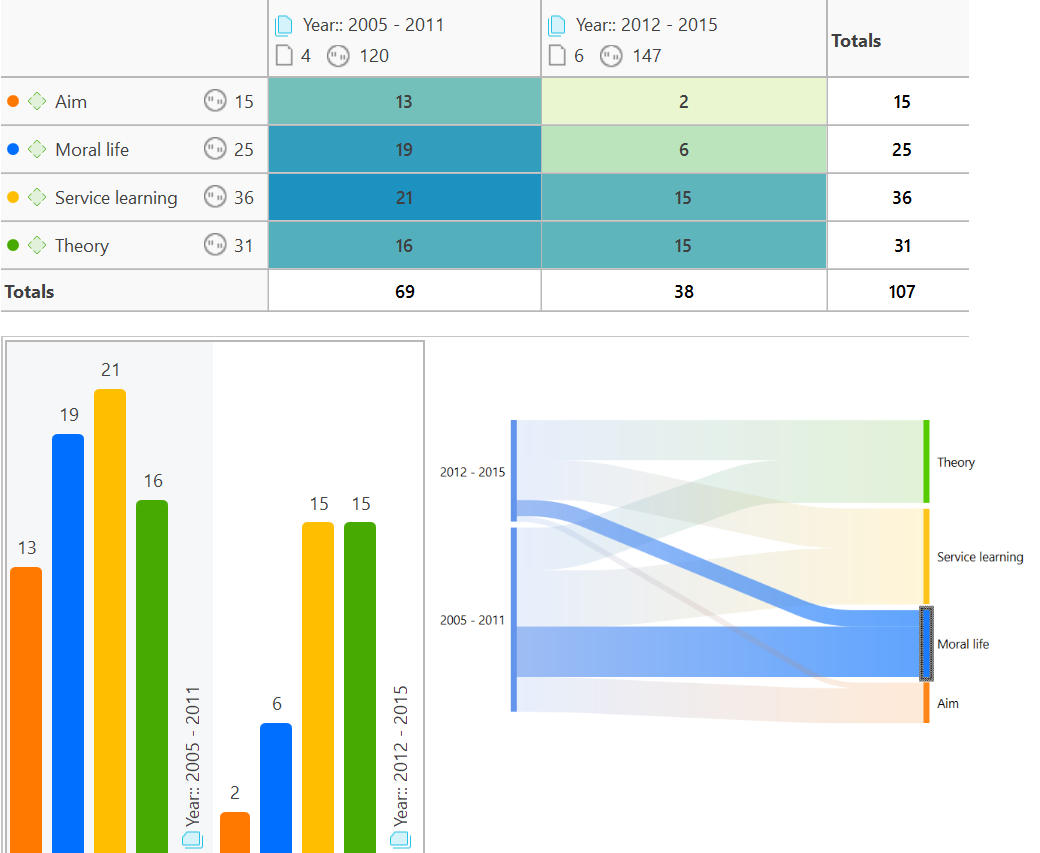
Conclusión
La aplicación ATLAS.ti Desktop contiene muchas características sorprendentes para facilitar el proceso de revisión de la literatura, desde el paso de preparación de la literatura para la revisión, la exploración de los documentos y la preparación del informe escrito.



